Aggiungi la gestione dell'alimentazione del collegamento AHCI
Come aggiungere AHCI Link Power Management - Adaptive to Power Options in Windows 10
Gestione dell'alimentazione del collegamento AHCI configura la modalità di gestione dell'alimentazione del collegamento per il disco e i dispositivi di archiviazione collegati al sistema tramite un'interfaccia AHCI. Il parametro "AHCI Link Power Management - Adaptive" consente di impostare il periodo di inattività del collegamento AHCI prima che il collegamento venga messo in uno stato di riposo quando Host-Initiated Power Management (HIPM) o Device-Initiated Power Management (DIPM) è abilitato. Ecco come configurare questa opzione in Windows 10.
Annuncio
L'opzione Gestione dell'alimentazione del collegamento AHCI è disponibile in Windows 7 e versioni successive di Windows.

A seconda dell'hardware, è possibile passare a una delle seguenti modalità.
- Attivo - Né HIPM né DIPM consentiti. La gestione dell'alimentazione del collegamento è disabilitata.
- HIPM - È possibile utilizzare solo la gestione dell'alimentazione del collegamento avviato dall'host.
- DIPM - È possibile utilizzare solo Device Initiated Link Power Management.
- HIPM + DIPM. È possibile utilizzare sia HIPM che DIPM.
- più basso - È possibile attivare HIPM, DIPM e DEVSLP. DevSlp o DevSleep (a volte indicato come sospensione del dispositivo o SATA DEVSLP) è una funzionalità in alcuni SATA dispositivi che consentono loro di entrare in una modalità di "riposo del dispositivo" a bassa potenza quando viene inviato l'appropriato segnale.
Per impostazione predefinita, è nascosto in Opzioni risparmio energia, quindi puoi abilitarlo come descritto nell'articolo
Aggiungi AHCI Link Power Management a Opzioni risparmio energia in Windows
Dopo averlo fatto, potresti voler mettere a punto la funzione AHCI Link Power Management. Questo può essere fatto con l'aiuto di un'altra opzione nascosta, Aggiungi AHCI Link Power Management - Adaptive.

Puoi aggiungerlo o rimuoverlo da Opzioni risparmio energia utilizzando un tweak del Registro di sistema o powercfg. In questo articolo esamineremo entrambi i metodi.
Per aggiungere AHCI Link Power Management a Opzioni risparmio energia in Windows 10,
- Apri e prompt dei comandi con privilegi elevati.
- Aggiungi Digita o copia e incolla il seguente comando:
powercfg -attributes SUB_DISK dab60367-53fe-4fbc-825e-521d069d2456 -ATTRIB_HIDE.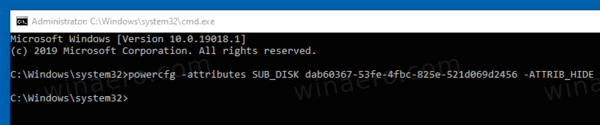
- AHCI Link Power Management Adaptive è ora disponibile in Applet Opzioni risparmio energia.
- Per annullare la modifica, utilizzare il seguente comando:
powercfg -attributes SUB_DISK dab60367-53fe-4fbc-825e-521d069d2456 +ATTRIB_HIDE.
Hai fatto. Nella schermata seguente, l'opzione AHCI Link Power Management - Adaptive èaggiunto a Opzioni risparmio energia.

Se hai un laptop, sarai in grado di impostare questo parametro individualmente quando è a batteria e quando è collegato.
Il valore indica il numero di millisecondi. Il valore minimo è 0 (usa solo lo stato parziale). Il valore massimo è 300.000 millisecondi (5 minuti). Il valore predefinito è 100 millisecondi.
In alternativa, puoi applicare un tweak del Registro di sistema.
Aggiungi il livello della batteria di riserva alle Opzioni risparmio energia nel registro
- Apri l'editor del registro.
- Vai alla seguente chiave:
HKEY_LOCAL_MACHINE\SYSTEM\CurrentControlSet\Control\Power\PowerSettings\0012ee47-9041-4b5d-9b77-535fba8b1442\dab60367-53fe-4fbc-825e-521d069d2456
Suggerimento: puoi accedi a qualsiasi chiave di registro desiderata con un clic.
- Nel riquadro di destra, cambia il attributi Valore DWORD a 32 bit su 0 per abilitarlo. Guarda lo screenshot seguente:
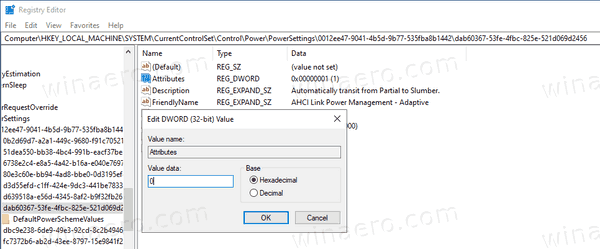
- Una volta apportate queste modifiche, l'impostazione apparirà in Opzioni risparmio energia.
Hai fatto!
Nota: Per rimuovere l'opzione aggiunta, imposta il valore dei dati di Attributi su 1.
Suggerimento: puoi apri le impostazioni avanzate di un piano di alimentazione direttamente in Windows 10.
Per risparmiare tempo, puoi scaricare questi file di registro pronti per l'uso:
Scarica i file di registro
Questo è tutto.


